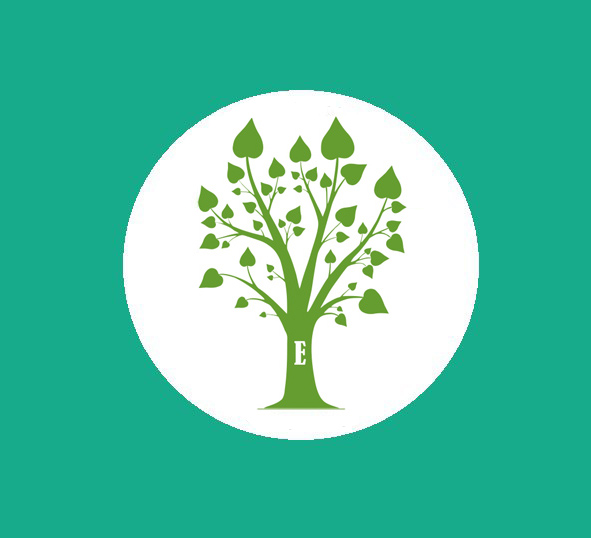Загрузка начислений из Excel файла
Инструмент загрузки готового списка начислений из Excel файла расположен в меню Финансы и сервисы - Управление начислениями - Начисление взносов. Стандартным способом формирования начислений является использование мастера в этом же разделе меню, который позволяет начислить взносы с фиксированной величиной или в зависимости от площади участка. Однако, в ходе работы мы обратили внимание на досадные ситуации, когда размер взносов не может быть определен каким-то расчетом, а значения начислений носят случайный характер. Это могут быть задолженности на момент запуска системы или иные величины начислений, зависимые от переменных данных. В таком случае удобным решением может быть загрузка готового списка начислений с готовыми значениями.
Инструмент загрузки списка начислений из Excel предназначен именно для этих целей.
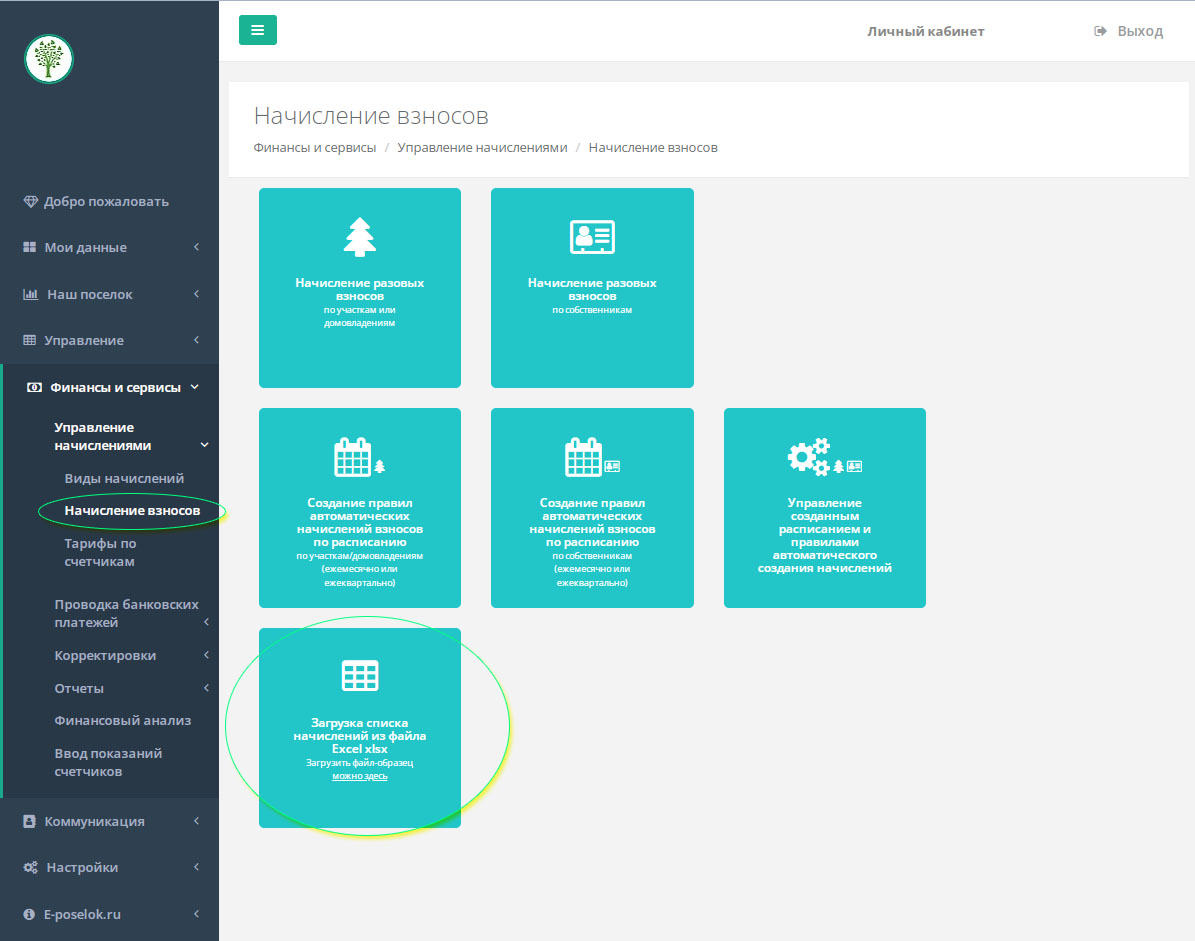
Создание начислений с импортом списка из Excel производится в 3 этапа.
Этап 1. - подготовка Excel файла со списком начислений.
Для подготовки файла следует использовать готовый шаблон, который можно загрузить по ссылке из меню или по адресу https://lk-POSELOKNAME.e-poselok.ru/office/nachislenia_shablon.xlsx Файл представляет собой таблицу из нескольких колонок. В первой строке файл содержит названия столбцов, в столбце А - содержится наименование или номер участка, как он внесен в базу E-poselok. В колонке B - номер вида начисления. В колонке С - Название начисления. В колонке D - сумма начисления в рублях,десятичный знак - запятая. В колонках E и F - дата создания начисления и срок оплаты (до наступления указанной даты) - колонки с типом данных ДАТА. Обратите внимание, использование формул или зависимостей не допускается, формулы обработаны не будут. Также обработке подлежит только первый лист.
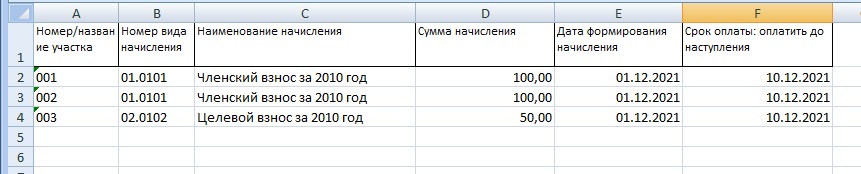
Обратите внимание - наименование/номер участка должно точно совпадать с наименованием, как оно внесено в реестр E-poselok. В случае с использованием служебных символов могут быть сложности, при проблемах с распознаванием можно обратиться в службу поддержку для консультации.
Колонки с датами должны содержать даты в международном формате (ГГГГ-ММ-ДД). Для этого колонки отоформатированы для хранения данных в формате Дата. Визуализация в Excel значений дат соответствует настройкам компьютера и языковому профилю.
Этап 2. - загрузите файл для автоматического распознавания
В меню Финансы и сервисы - Управление начислениями - Начисление взносов - Загрузка списка начислений из excel файла прикрепите файл для распознавания и отправьте его на сервер. Через несколько секунд система выведет таблицу с распознанным содержанием файла.
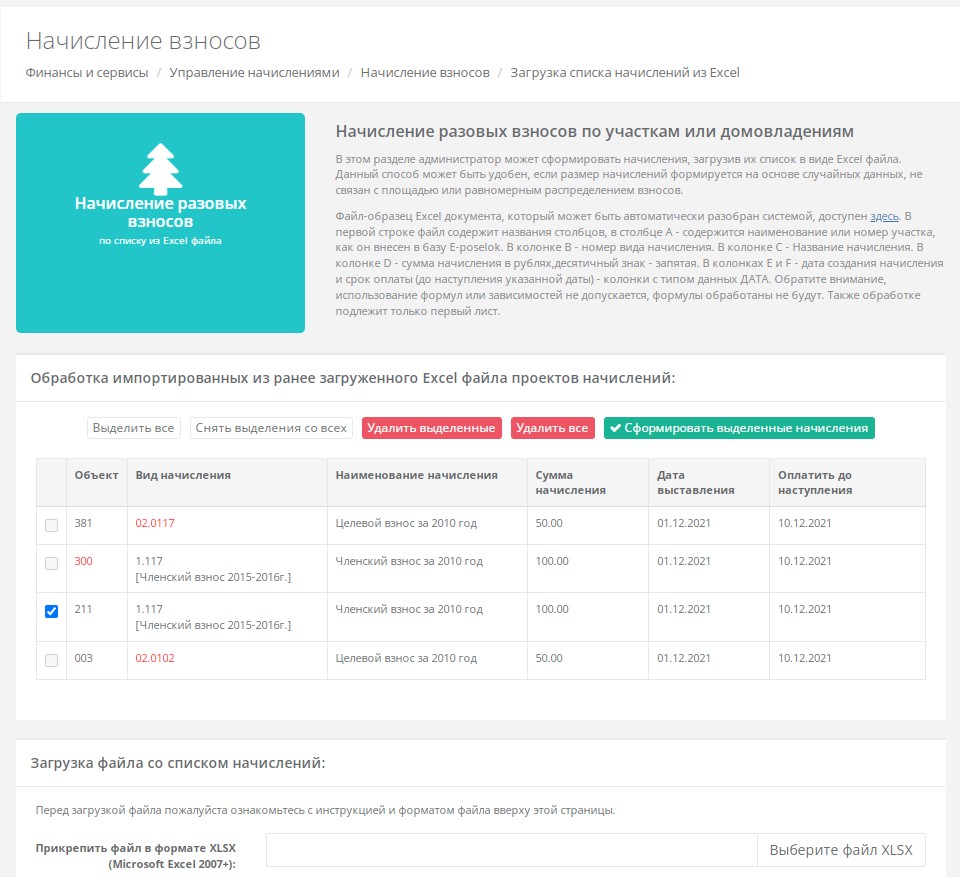
Этап 3. - сформируйте начисления на основе распознанного списка
Напротив каждой корректной строки имеется возможность поставить галочку. Выделенные галочками строки могут быть импортированы и на их основе будут созданы начисления. Для этого выделите строки и нажмите зеленую кнопку "сформировать выделенные начисления". Также можно удалить выделенные строки или удалить вообще все строки, например, для повтроной загрузки файла. Доступны также кнопки выделения всех строк и отмены такого выделения. Обратите внимание - выделяются ТОЛЬКО пригодные для импорта строки.
Какие строки не выделяются и считаются ошибочными? Строки, в которых не определен адрес или номер участка, в которых неопределен номер вида начисления (номер вида начисления можно посмотреть в разделе Финансы и сервисы - Управление начислениями - Виды начислений - далее надо выбрать группу начислений (целевые, членские взносы...). В первой колонке списка видов начислений приведено значение "учетного счета". Это и есть искомый номер. Обратите внимание, номер состоит из 2х цифр, разделенных точкой.
В случае большого количества ошибок или неверно определенных данных рекомендуется удалить все загруженные строки с помощью кнопки Удалить все, исправить excel файл и повторно загрузить его в систему.
После нажатия на кнопку "сформировать выделенные начисления" начисления будут сформированы, начислены пользователям и будут отображаться в личных кабинетах. Если установлены настройки информирования пользователей о возникновении новых начислений, они будут исполняться в соответствии с установленными параметрами (раздел Настройки - Уведомления).